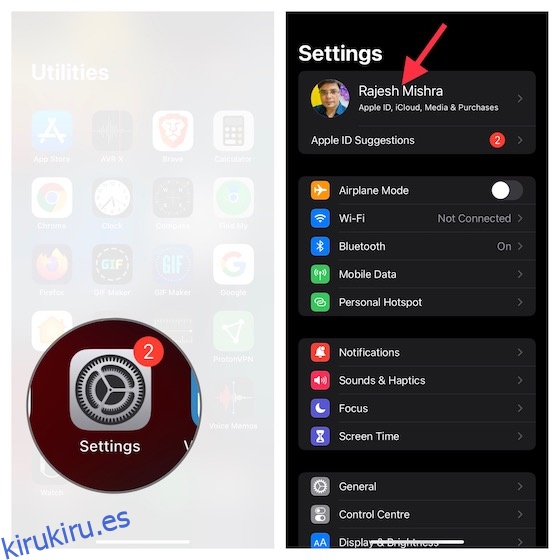Una contraseña segura con autenticación de dos factores habilitada es imprescindible si desea que su cuenta permanezca protegida contra la piratería. Teniendo en cuenta lo desenfrenada que se ha vuelto la violación de datos en estos días, arriesgarse con una contraseña débil es como entregar su información confidencial a los piratas informáticos con ambas manos. Lo bueno es que nunca es demasiado tarde para mejorar la protección de su código de seguridad. Entonces, ya sea que tenga una recomendación de seguridad que lo alerte de que su contraseña puede estar comprometida o si ha decidido optar por un código de seguridad sólido, déjeme decirle cómo cambiar la contraseña de ID de Apple en iPhone y iPad.
Tabla de contenido
Cambiar/restablecer la contraseña de ID de Apple en iPhone y iPad (2022)
¿Cómo funciona el cambio de contraseña en iOS y iPadOS?
Si todo lo que necesita es actualizar su contraseña de ID de Apple, puede hacerlo directamente desde la configuración de su «Perfil» en su iPhone, iPad y Mac, sin ningún problema. Tenga en cuenta que su contraseña debe tener al menos 8 caracteres e incluir una letra mayúscula, una letra minúscula y un número. En cuanto a la autenticación, solo requiere la contraseña de su dispositivo.
Curiosamente, la sección «Contraseñas» (también conocida como iCloud Keychain) no incluye la opción de cambiar la contraseña de ID de Apple, lo que puede confundir a muchos usuarios.
¿Qué sucede si ha olvidado su contraseña y está buscando formas de restablecer su contraseña de ID de Apple? En este escenario específico, deberá tomar una ruta un poco diferente para restaurar su cuenta. No se moleste, hemos discutido todos los métodos posibles para restablecer la contraseña.
Cambie la contraseña de ID de Apple en iOS y iPadOS sin perder ningún dato
1. Inicie la aplicación Configuración en su iPhone o iPad y toque su perfil en la parte superior central.
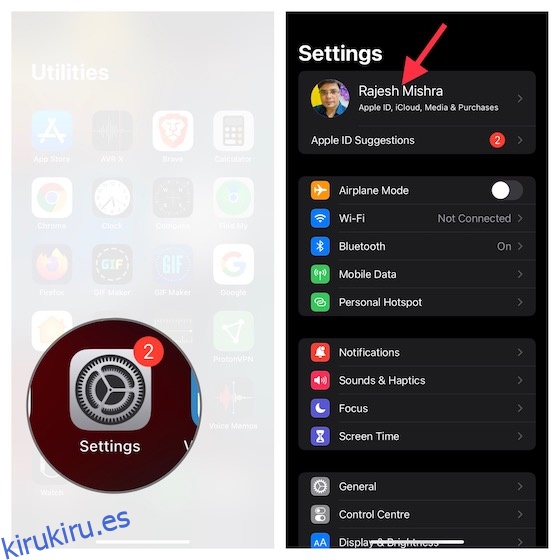
2. Ahora, seleccione Contraseña y seguridad.
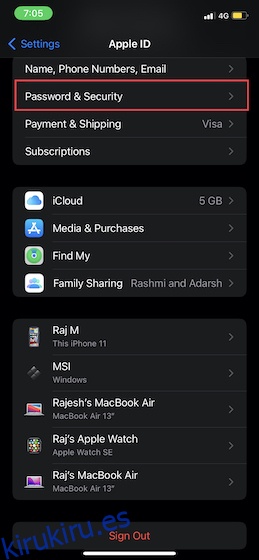
3. A continuación, toque Cambiar contraseña.
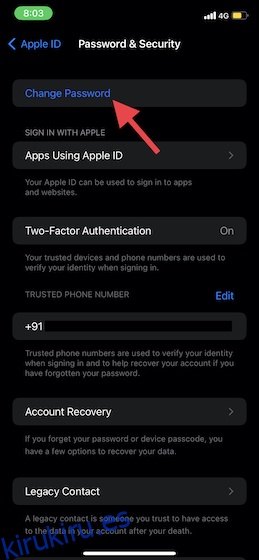
4. A continuación, ingrese la contraseña de su dispositivo.
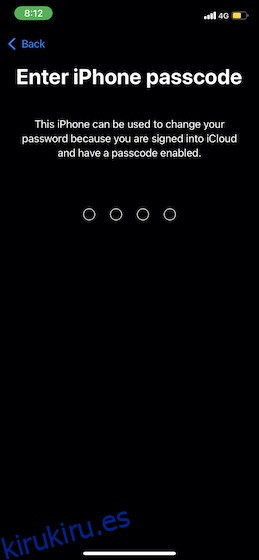
5. A continuación, escriba su nueva contraseña y verifíquela. Tenga en cuenta que la contraseña de su ID de Apple debe tener al menos 8 caracteres y contener un número, una letra mayúscula y una letra minúscula.
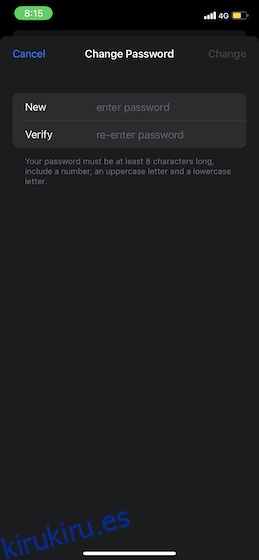
6. Una vez que haya verificado la contraseña de su ID de Apple, presione Cambiar en la esquina superior derecha de la pantalla para confirmar.
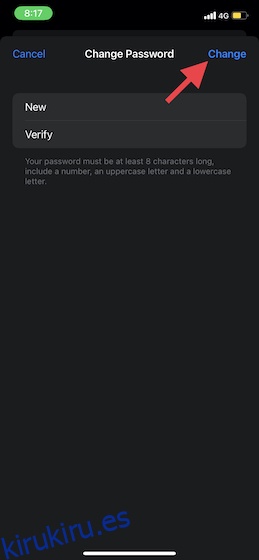
Nota:
- Cambiar la contraseña de ID de Apple en Mac es igual de sencillo.
- Para actualizar su contraseña de ID de Apple en macOS, diríjase al menú Apple -> Preferencias del sistema -> Contraseña y seguridad -> Cambiar contraseña. Ahora, autentícate con la contraseña que usas para desbloquear tu Mac. A continuación, ingrese su nueva contraseña y verifíquela.
- Vale la pena señalar que, en algunos casos, es posible que pueda usar un correo electrónico o un número de teléfono de confianza para restablecer su contraseña.
Use su contacto de recuperación para restablecer su contraseña de ID de Apple
Con iOS 15 y versiones posteriores, Apple ha introducido un servicio de recuperación de datos de iCloud altamente eficiente que le permite agregar a alguien (como su amigo o familiar) como contacto de recuperación. Si olvida su contraseña, puede recibir la ayuda de su contacto de recuperación para recuperar el acceso a su cuenta.
- Dirígete a la aplicación Configuración -> tu perfil -> Contraseña y seguridad -> Recuperación de cuenta -> Agregar contacto de recuperación.
- Ahora, siga las instrucciones para agregar a una persona como su contacto de recuperación.
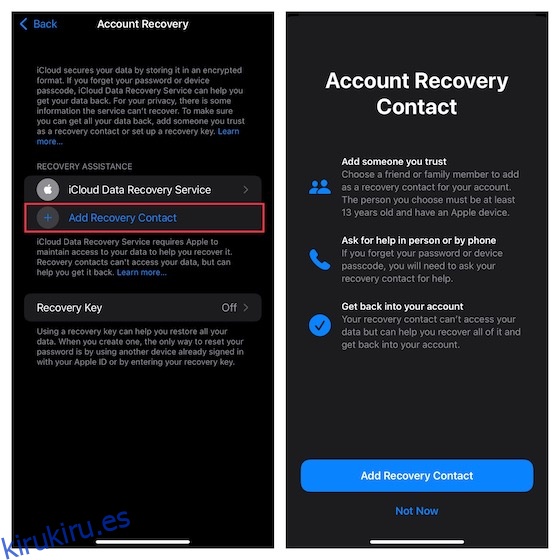
Para obtener más información sobre cómo funciona esta característica completamente nueva, consulte nuestra guía detallada sobre qué es la recuperación de la cuenta de iCloud y cómo recuperar sus datos.
Use la clave de recuperación para restablecer su contraseña de ID de Apple
Con una clave de recuperación, es bastante fácil restablecer la contraseña de su ID de Apple. Para aquellos que no están familiarizados, una clave de recuperación es un código de 28 caracteres generado aleatoriamente que le permite recuperar el acceso a su cuenta. Si bien es una forma más segura de restablecer la contraseña, exige una responsabilidad adicional.
Si alguna vez pierde su clave de recuperación o no puede acceder a sus dispositivos, no podrá recuperar el acceso a su cuenta. En tal situación, ni siquiera Apple puede ayudarlo a desbloquear su cuenta.
- Para generar una clave de recuperación en su iPhone o iPad, vaya a la aplicación Configuración -> su perfil -> Contraseña y seguridad.
- Ahora, toque Clave de recuperación y luego encienda la palanca. Después de eso, siga las instrucciones en pantalla para completar el proceso. Asegúrese de anotar su clave de recuperación y guárdela en un lugar seguro.
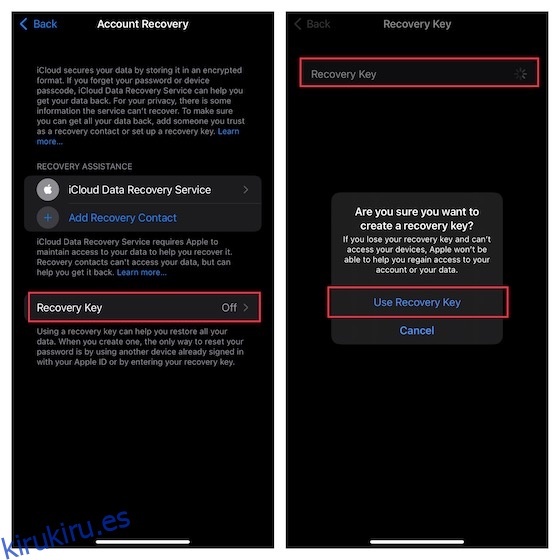
Use la aplicación de soporte de Apple para restablecer su contraseña de ID de Apple
También puede usar el iPhone o iPad de su amigo/familiar para restablecer su ID de Apple con facilidad. Sí, tienes razón. Este proceso es mucho más fácil de lo que piensas.
1. Inicie la aplicación Soporte de Apple en su dispositivo -> elija Contraseña y seguridad -> Restablecer contraseña de ID de Apple.
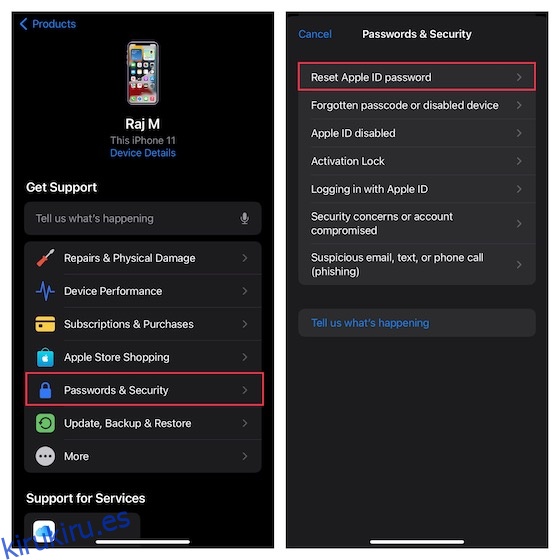
Nota:
- Si Apple Support no está disponible en su dispositivo, descargarlo de la tienda de aplicaciones. La aplicación es compatible con iPhone, iPad y iPad touch con iOS 14 o posterior.
2. Ahora, toque Comenzar y luego toque «Una ID de Apple diferente». Después de eso, ingrese la ID de Apple para la que desea restablecer la contraseña. Luego, sigue las instrucciones para cambiar la contraseña de tu ID de Apple.
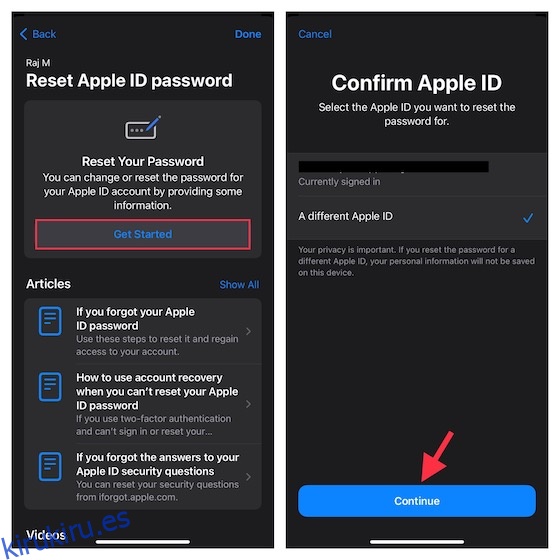
Use la aplicación Find My iPhone para restablecer la contraseña de ID de Apple
Además de permitirle encontrar un iPhone perdido, incluso si se ha perdido o borrado, la aplicación Find My también le permite restablecer la contraseña de su ID de Apple desde el dispositivo de un amigo o familiar.
1. Abra Buscar mi iPhone/iPad. Luego, toque la pestaña Yo en la esquina inferior derecha de la pantalla y luego seleccione la opción «Ayuda a un amigo».
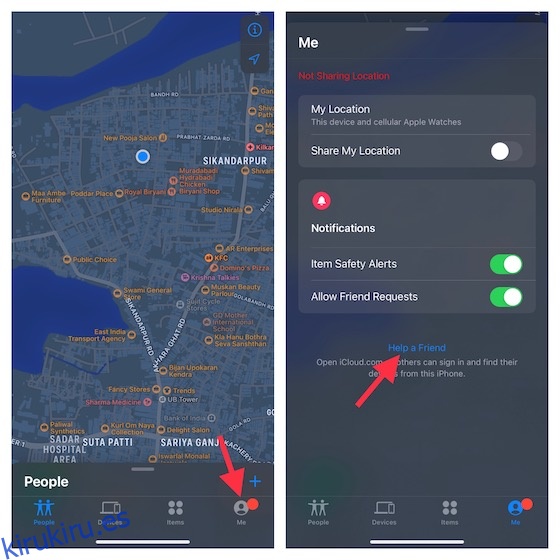
2. Ahora, toque «Usar una ID de Apple diferente» y luego presione Olvidé mi ID o contraseña de Apple. Después de eso, siga las instrucciones rápidas para restablecer la contraseña de su ID de Apple.
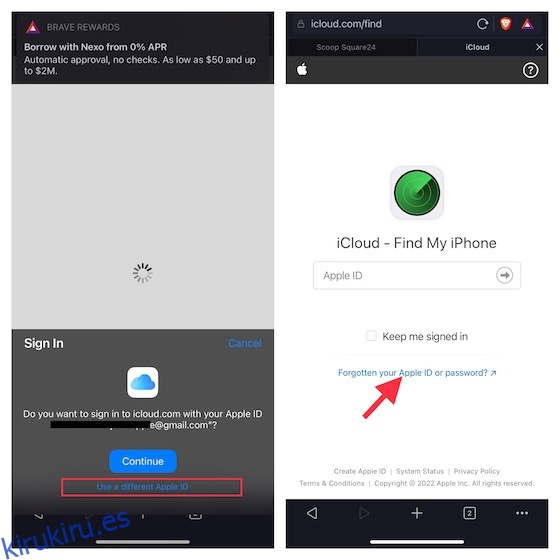
¿No puede cambiar o restablecer su contraseña? Aquí está la solución
Si no puede cambiar o restablecer la contraseña de su ID de Apple, no se preocupe, ya que Apple ha creado una página web dedicada para permitirle corregirla.
1. Navegue hasta se me olvidó.apple.com -> ingrese su ID de Apple y presione Continuar.
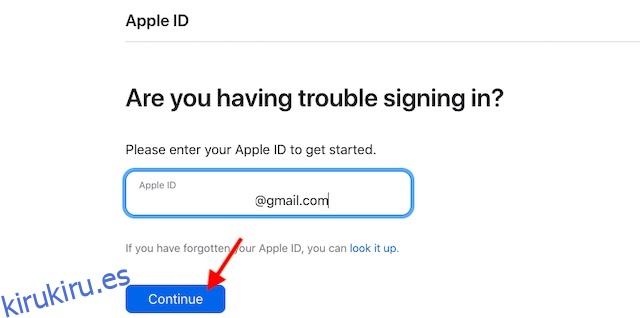
3. Después de eso, elija responder preguntas de seguridad, ingrese su clave de recuperación o verifique a través de un correo electrónico. Luego, siga las instrucciones en pantalla para restablecer su contraseña.
¿Qué hacer después de cambiar la contraseña de su ID de Apple?
Después de restablecer la contraseña de su ID de Apple, es posible que se le solicite que actualice su información de inicio de sesión con cualquier servicio de Apple que esté utilizando actualmente. En algunos casos, no es necesario actualizar la contraseña hasta la próxima vez que se le solicite hacerlo. En otros casos, especialmente si está utilizando ciertos servicios para compartir información importante, debe actualizar la contraseña sin demora.
Cambie/restablezca de forma segura su contraseña de Apple ID de Apple iPhone y iPad
Eso es todo lo que hay que hacer para cambiar o restablecer la contraseña de ID de Apple. Como dije anteriormente, actualizar la contraseña a través de la configuración del perfil es bastante fácil. Entonces, puede usar esta ruta simple para actualizar su código de seguridad. Incluso si olvida su contraseña, hay varias formas confiables de recuperar su cuenta. Dicho esto, ¿tiene alguna pregunta sobre cómo cambiar/restablecer la contraseña de la ID de Apple? En caso afirmativo, asegúrese de dispararles en la sección de comentarios a continuación.